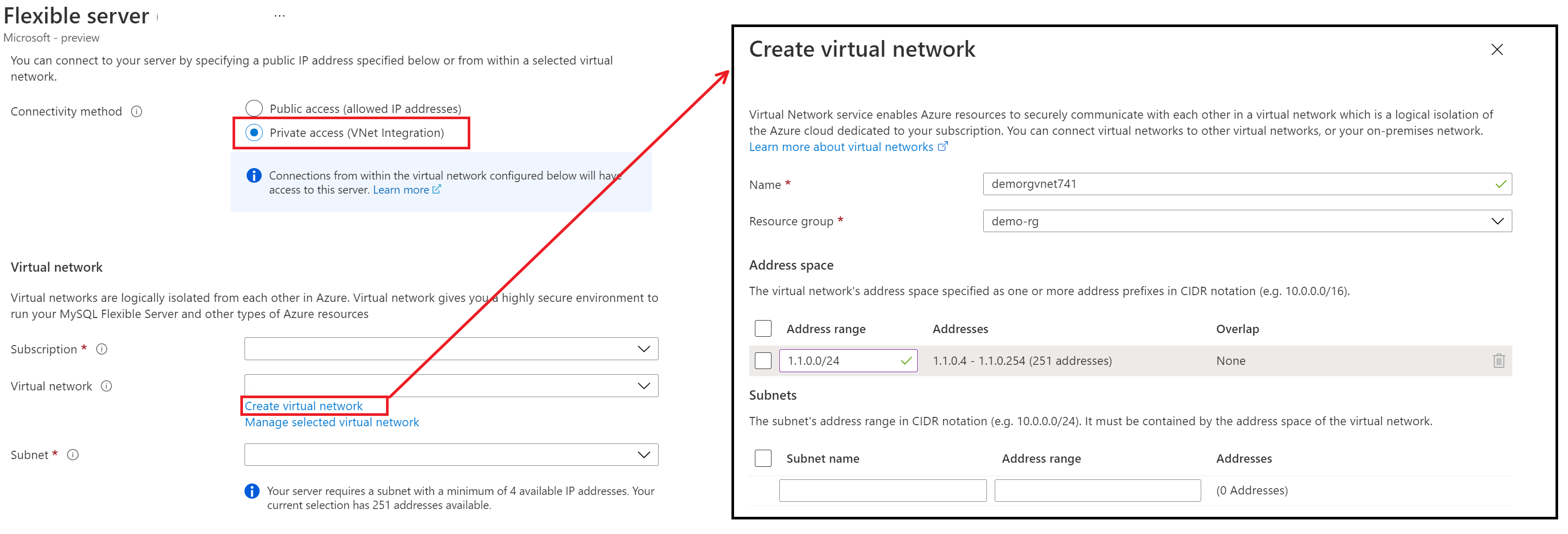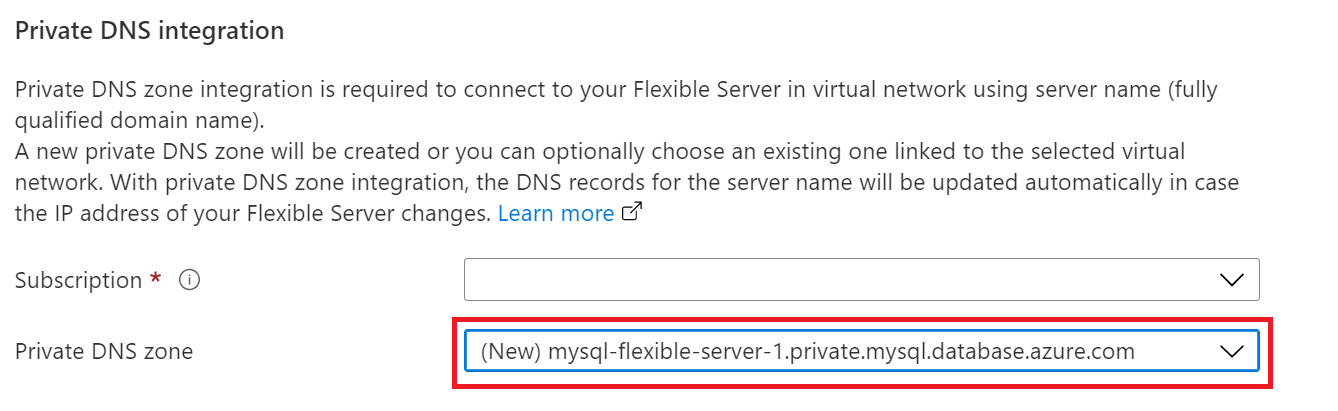Azure portalı ile MySQL için Azure Veritabanı Esnek Sunucuda belirli bir noktaya geri yükleme
ŞUNLAR IÇIN GEÇERLIDIR:  MySQL için Azure Veritabanı - Esnek Sunucu
MySQL için Azure Veritabanı - Esnek Sunucu
Bu makalede, yedeklemeleri kullanarak esnek MySQL için Azure Veritabanı sunucuda belirli bir noktaya kurtarma gerçekleştirmeye yönelik adım adım yordam sağlanır.
Önkoşullar
Bu nasıl yapılır kılavuzunu tamamlamak için şunları yapmanız gerekir:
- MySQL için Azure Veritabanı esnek bir sunucu örneğine sahip olmanız gerekir.
En son geri yükleme noktasına geri yükleme
MySQL için Azure Veritabanı esnek sunucu örneğinizi mevcut en eski yedeklemeyi kullanarak geri yüklemek için bu adımları izleyin.
Azure portalında, yedeklemeyi geri yüklemek istediğiniz MySQL için Azure Veritabanı esnek sunucu örneğinizi seçin.
Sol panelden Genel Bakış'ı seçin.
Genel bakış sayfasında Geri Yükle'yi seçin.
Geri yükleme sayfası, En son geri yükleme noktası ile Özel geri yükleme noktası arasında seçim yapma seçeneğiyle gösterilir.
En son geri yükleme noktasını seçin.
Yeni sunucuya geri yükle alanında yeni bir sunucu adı belirtin.
Tamam'ı seçin.
Geri yükleme işleminin başlatıldığını belirten bir bildirim gösterilir.
En hızlı geri yükleme noktasına geri yükleme
En hızlı geri yükleme noktası olarak mevcut tam yedeklemeyi kullanarak MySQL için Azure Veritabanı esnek sunucu örneğinizi geri yüklemek için bu adımları izleyin.
Azure portalında, yedeklemeyi geri yüklemek istediğiniz MySQL için Azure Veritabanı esnek sunucu örneğinizi seçin.
Sol panelden Genel Bakış'ı seçin.
Genel bakış sayfasında Geri Yükle'yi seçin.
Geri yükleme sayfası en son geri yükleme noktası, Özel geri yükleme noktası ve En Hızlı Geri Yükleme Noktası arasında seçim yapma seçeneğiyle gösterilir.
En hızlı geri yükleme noktasını seçin (Tam yedekleme kullanarak geri yükle) seçeneğini belirleyin.
En Hızlı Geri Yükleme Noktası (UTC) açılan listesinden istediğiniz tam yedeklemeyi seçin.
Yeni sunucuya geri yükle alanında yeni bir sunucu adı belirtin.
Gözden geçir + Oluştur’u seçin.
Oluştur'un seçilmesinden sonra geri yükleme işleminin başlatıldığını belirten bir bildirim gösterilir.
Yedekleme ve Geri Yükleme sayfası aracılığıyla tam yedeklemeden geri yükleme
Mevcut tam yedeklemeyi kullanarak MySQL için Azure Veritabanı esnek sunucu örneğinizi geri yüklemek için bu adımları izleyin.
Azure portalında, yedeklemeyi geri yüklemek istediğiniz MySQL için Azure Veritabanı esnek sunucu örneğinizi seçin.
Sol panelden Yedekle ve Geri Yükle'yi seçin.
Kullanılabilir Yedeklemeleri Görüntüle sayfası, saklama süresi içinde sunucu için alınan kullanılabilir tam otomatik yedeklemelerden ve isteğe bağlı yedeklemelerden geri yükleme seçeneğiyle gösterilir.
İlgili Geri Yükleme eylemini seçerek listeden istediğiniz tam yedeklemeyi seçin.
Geri yükleme sayfası varsayılan olarak en Hızlı Geri Yükleme Noktası seçeneği belirlenmiş ve kullanılabilir yedeklemeleri görüntüle sayfasında istenen tam yedekleme zaman damgası seçili olarak gösterilir.
Yeni sunucuya geri yükle alanında yeni bir sunucu adı belirtin.
Gözden geçir + Oluştur’u seçin.
Oluştur'un seçilmesinden sonra geri yükleme işleminin başlatıldığını belirten bir bildirim gösterilir.
En son geri yükleme noktasına coğrafi geri yükleme
Azure portalında, yedeklemeyi geri yüklemek istediğiniz MySQL için Azure Veritabanı esnek sunucu örneğinizi seçin.
Sol panelden Genel Bakış'ı seçin.
Genel bakış sayfasında Geri Yükle'yi seçin.
Geri yükleme sayfası, Coğrafi olarak yedekli geri yükleme seçeneğini belirleme seçeneğiyle gösterilir. Sunucunuzu coğrafi olarak yedekli yedeklemeler için yapılandırdıysanız, sunucu ilgili Azure eşleştirilmiş bölgesine geri yüklenebilir ve coğrafi olarak yedekli geri yükleme seçeneği etkinleştirilebilir. Coğrafi olarak yedekli geri yükleme seçeneği sunucuyu En Son UTC Şimdi zaman damgasına geri yükler ve bu nedenle Coğrafi olarak yedekli geri yükleme seçildikten sonra belirli bir noktaya geri yükleme seçenekleri aynı anda seçilemiyor.
Sunucu ayrıntıları bölümündeki Ad alanına yeni bir sunucu adı girin.
Birincil bölge kapatıldığında, birincil bölgede depolama sağlanamıyor olduğundan ilgili coğrafi olarak eşleştirilmiş bölgede coğrafi olarak yedekli sunucular oluşturulamaz. Birincil bölgenin coğrafi olarak eşleştirilmiş bölgede coğrafi olarak yedekli sunucular sağlamasını beklemesi gerekir. Birincil bölge kapalıyken, geri yükleme portalı deneyiminde İşlem + Depolama Sunucu Yapılandırma ayarlarındaki coğrafi yedeklilik seçeneğini devre dışı bırakarak kaynak sunucuyu coğrafi olarak eşleştirilmiş bölgeye geri yükleyebilir ve iş sürekliliğini sağlamak için yerel olarak yedekli sunucu olarak geri yükleyebilirsiniz.

Seçimlerinizi gözden geçirmek için Gözden Geçir + Oluştur'u seçin.
Geri yükleme işleminin başlatıldığını belirten bir bildirim gösterilir. Bu işlem birkaç dakika sürebilir.
Coğrafi geri yükleme tarafından oluşturulan yeni sunucu, geri yüklemenin başlatıldığı sırada mevcut sunucu için geçerli olan sunucu yöneticisi oturum açma adı ve parolası ile aynı olur. Parola, yeni sunucunun Genel Bakış sayfasından değiştirilebilir. Ayrıca geri yükleme sırasında, sanal ağ ayarları ve güvenlik duvarı kuralları gibi ağ ayarları aşağıdaki bölümde açıklandığı gibi yapılandırılabilir.
Bir sunucuyu Genel erişimden Özel erişime taşımak için geri yüklemeyi kullanma
MySQL için Azure Veritabanı esnek sunucu örneğinizi mevcut en eski yedeklemeyi kullanarak geri yüklemek için bu adımları izleyin.
Azure portalında, yedeklemeyi geri yüklemek istediğiniz MySQL için Azure Veritabanı esnek sunucu örneğinizi seçin.
Genel bakış sayfasında Geri Yükle'yi seçin.
Geri yükleme sayfası, coğrafi geri yükleme veya belirli bir noktaya geri yükleme seçenekleri arasında seçim yapma seçeneğiyle gösterilir.
Coğrafi geri yükleme veya Belirli bir noktaya geri yükleme seçeneğini belirleyin.
Yeni sunucuya geri yükle alanında yeni bir sunucu adı belirtin.
Ağ ayarlarını yapılandırmak için Ağ sekmesine gidin.
Bağlantı yönteminde Özel erişim (VNet Tümleştirmesi) seçeneğini belirleyin. Sanal Ağ bölümüne gidin, Microsoft.DBforMySQL/flexibleServers'a temsilci olarak atanan mevcut bir sanal ağı ve Alt ağı seçebilir veya Sanal ağ oluştur bağlantısını seçerek Yeni bir tane oluşturabilirsiniz.
Not
Açılan listede yalnızca aynı bölgedeki ve abonelikteki sanal ağlar ve alt ağlar listelenir.
Seçilen alt ağ Microsoft.DBforMySQL/flexibleServers'a devredilir. Bu, yalnızca MySQL için Azure Veritabanı esnek sunucu örneklerinin bu alt ağı kullanabileceği anlamına gelir.Yeni bir oluşturma veya Var olan bir Özel DNS Bölgesi seçin.
Not
Özel DNS bölge adları ile
mysql.database.azure.combitmelidir.
Yeni bir özel dns bölgesi oluşturma seçeneğini görmüyorsanız, Temel Bilgiler sekmesine sunucu adını girin.
MySQL için Azure Veritabanı esnek sunucu örneği bir sanal ağa ve alt ağa dağıtıldıktan sonra, bunu Genel erişime (izin verilen IP adresleri) taşıyamazsınız.MySQL için Azure Veritabanı esnek sunucu yapılandırmanızı gözden geçirmek için Gözden geçir + oluştur'u seçin.
Sunucuyu sağlamak için Oluştur’u seçin. Sağlama birkaç dakika sürebilir.
Geri yükleme işleminin başlatıldığını belirten bir bildirim gösterilir.
Geri yükleme sonrası görevleri gerçekleştirme
Geri yükleme tamamlandıktan sonra kullanıcılarınızın ve uygulamalarınızın yedeklenip çalışmasını sağlamak için aşağıdaki görevleri gerçekleştirmeniz gerekir:
- Yeni sunucu özgün sunucunun yerini alacaksa, istemcileri ve istemci uygulamalarını yeni sunucuya yönlendirin.
- Kullanıcıların bağlanması için uygun sanal ağ kurallarının geçerli olduğundan emin olun. Bu kurallar özgün sunucudan kopyalanmamıştır.
- Uygun oturum açma bilgilerinin ve veritabanı düzeyinde izinlerin olduğundan emin olun.
- Uyarıları yeni geri yüklenen sunucuya uygun şekilde yapılandırın.
Sonraki adımlar
- İş sürekliliği hakkında daha fazla bilgi edinin